作者:老臧
邮件:zangchang#gmail.com
网站:http://www.fovweb.com
题记:
在上一篇文章中,我介绍了让Ubuntu 10.04完美支持Thinkpad小红点Trackpoint。看上去,显得有些不痛不痒,实际上有些同学会因为小红点中键不能正常使用,而放弃在ThinkPad上使用。
在这一篇文章中,我与大家共同学习,把Ubuntu装进U盘。此时,肯定有人在想,都说了要转Ubuntu了,何不直接装入硬盘白头到老。如果您已经装入硬盘,那就恭喜您已经向成功迈了很大一步了。此文,仅供需要的同学使用,对那些还无法摆脱ASP.NET、SQL SERVER、CS等同学致敬。也有人会想,装双系统不就得了,但在WIN平台几乎100%的用户,会把硬盘都用上的,由于分区不便等原因。装入U盘,更加独立的使用Ubuntu,让工作学习两不误。
这篇文章,可能看上去会有复杂,但是步步简简,如果您是零起步,那就再适合不过了。
正文:
一、准备U盘和安装盘
我准备了两个U盘,8G、4G各一个。8G用于安装Ubuntu操作系统,4G用于制作Live CD U盘版(注:不一定非要用U盘制作Live CD,如果没有多余的U盘也可以用光盘)。
(1)到Ubuntu官方网站下载镜像文件:http://www.ubuntu.com/desktop/get-ubuntu/download
(2)刻入光盘或U盘[光盘步骤省略],如下仅介绍WIN下的方法。其它平台请看(点这里)
- 找一个至少2G的U盘;
- 下载Universal USB Installer这个软件(点这里下载);
- 打开Universal USB Installer,选择版本、ISO路径、U盘盘符;
- 点击:Creat制作Live CD U盘版。
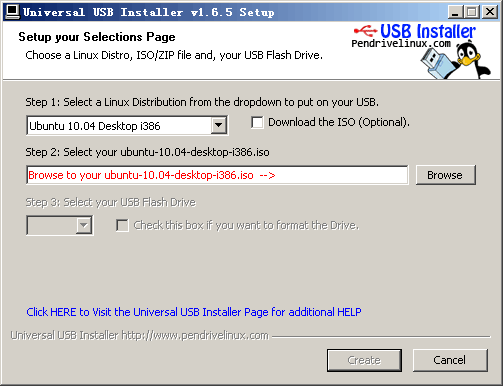
建议安装最新的10.04版
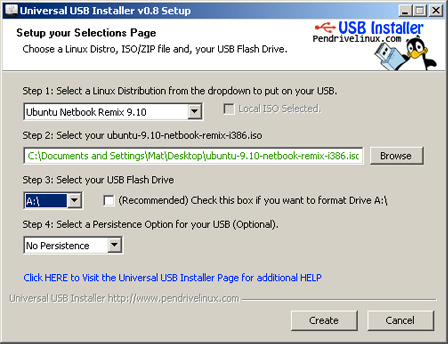
这个是从Ubuntu官方提供的步骤中COPY下的图片,供参考
二、设置BIOS:从U盘启动
大家型号有不同,进入方法自行掌握,我这个是按F1进入。
说一下,我这个BIOS的设置步骤:
Strat->Boot->按上下键 选中+USD HDD,按F5/F6调整排序(F5上/F6下)
三、同时将要安排系统的U盘和Live CD U盘插入计算机(或LIve CD光盘插入光驱)

上图是我的两个U盘:上面是8G的,下面是4G的
四、进入安装
(1)从U盘(LIVE CD)启动后,桌面上有个 Install Ubuntu,点击进入安装;
(2)步骤很简单,不做过多陈述,但需要注意的有两点:
- 在选择磁盘空间时,建议用整个U盘。U盘建议用8G以上的,毕竟装完系统就要2G;
- 在最后一步,准备安装时,需要点击“高级”按钮,在弹出的“高级选项”设置窗口中,在“安装启动器的设备”中选择要安装系统的那个U盘,在这个U盘上安装引导程序。注意:这一步至关重要,如果没有引导程序,就进不了系统,就像一座豪华的别墅忘记了装门。
五、完成安装
完成安装后,拔掉那个Live Cd U盘,留下安装系统的U盘。重新启动后,即可进入Ubuntu正常使用。这种版本可以保存大家在系统中的操作,与硬盘版无区别。在不需要Ubuntu时,只需在开机前拔掉U盘即可进入硬盘上的操作系统。
我只有一个U盘,能装吗? BIOS我也设置为U盘启动了,可就是没能成功~唉
@Nic
是要装入U盘,还是要装入硬盘?如果是装到硬盘,只用一个U盘,就行。如果是装到U盘,则需要另外一个U盘或光盘来做系统镜像的载体。
在任何电脑都能用吧?
@渔夫
支持U盘启动就可以;如果是说换多台电脑用,不清楚会不会有驱动问题,具体我没测试过。
Pingback: 为Ubuntu搭建LAMP(Apache+PHP+MYSQL)开发环境 | Stormluke的自留地
不错 我转载了啊
这样想过但是,有个疑问,这样安装完成后,这个u盘能否在其他电脑上启动?
没有两个U盘的可以用虚拟机吧?这样不是更方便 ?